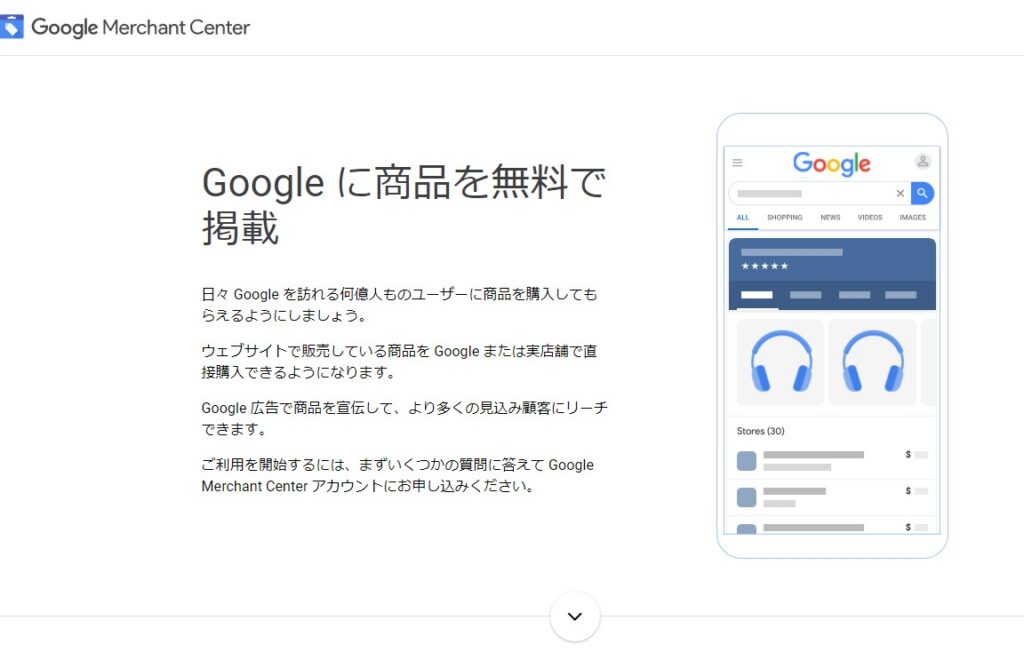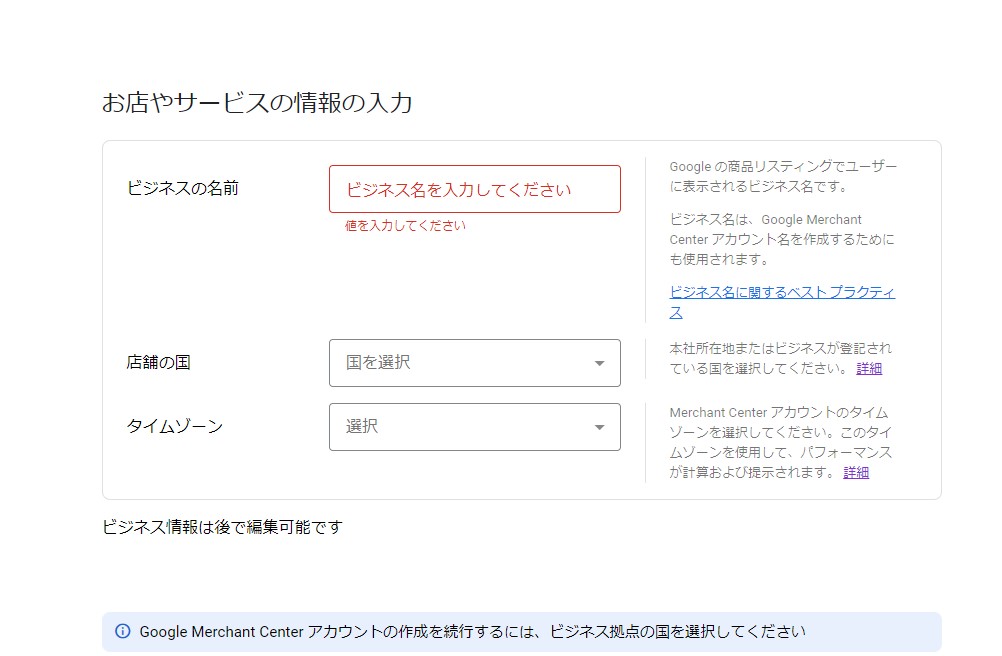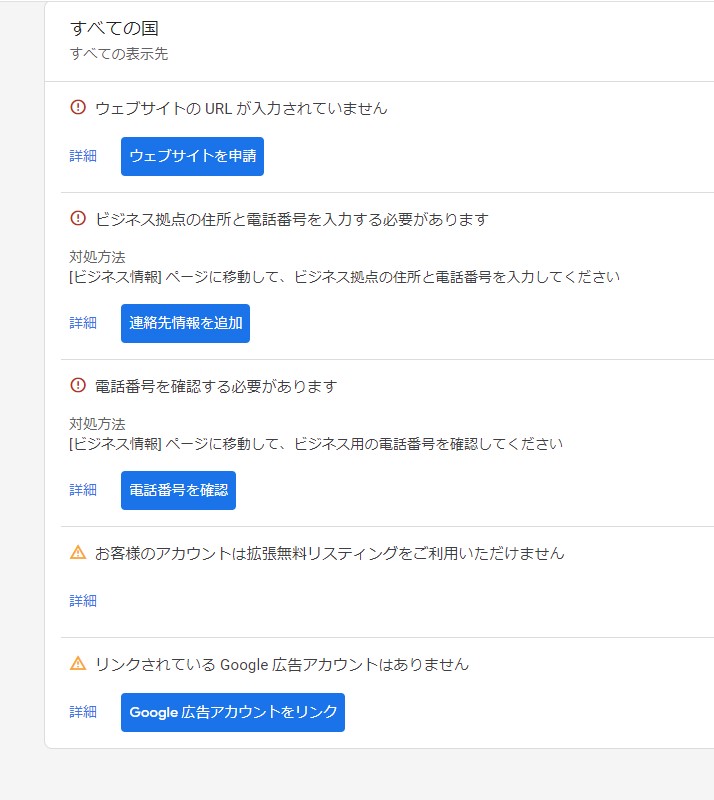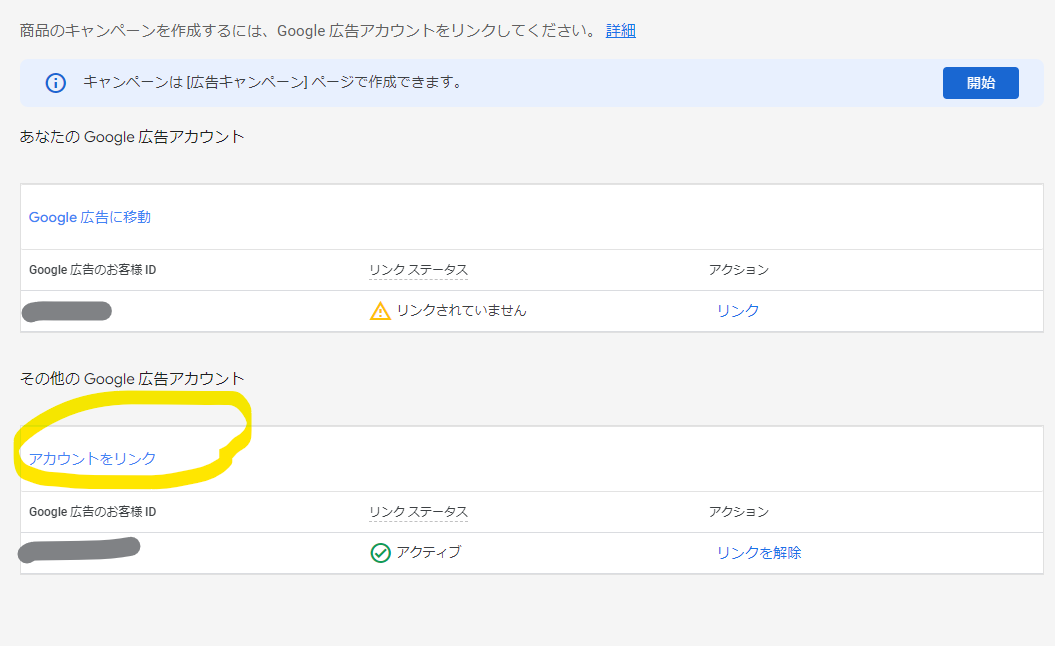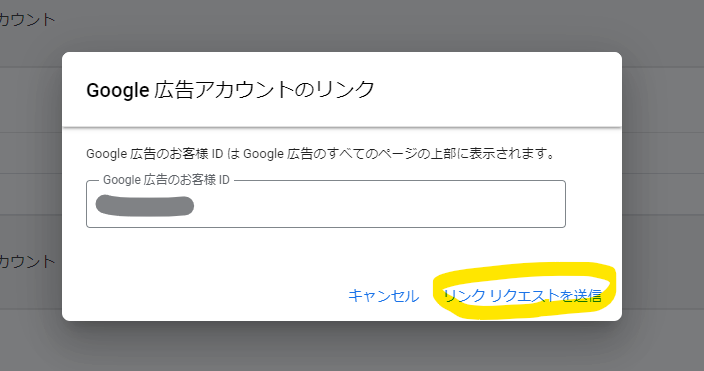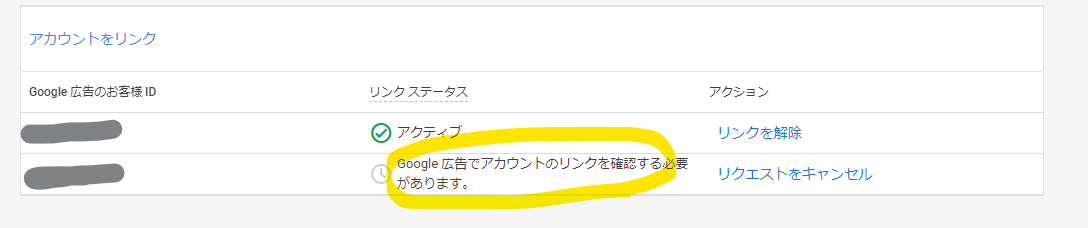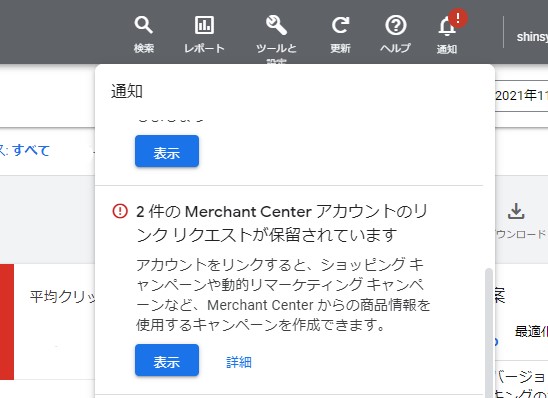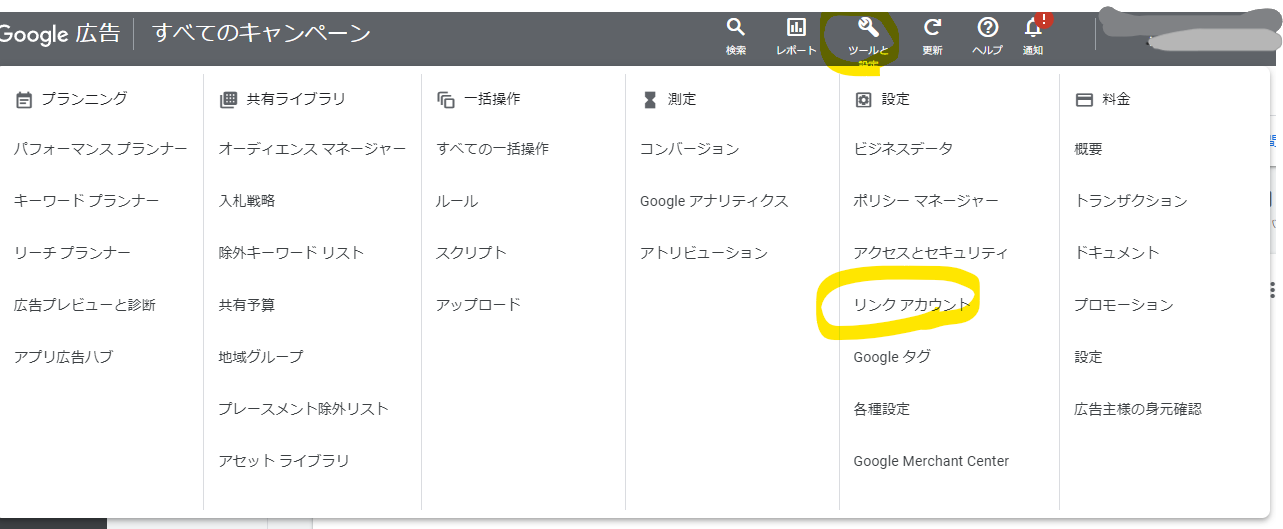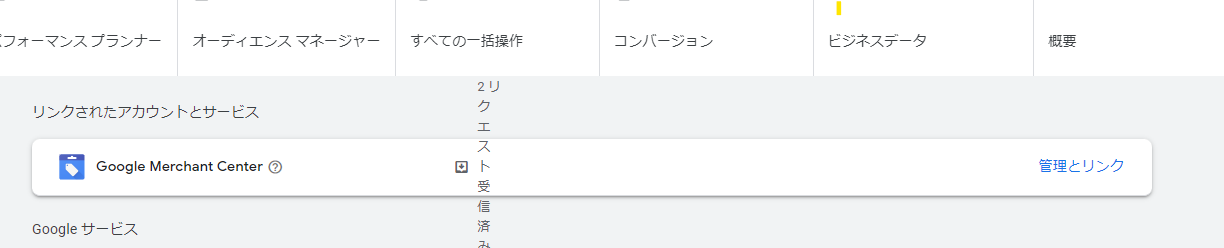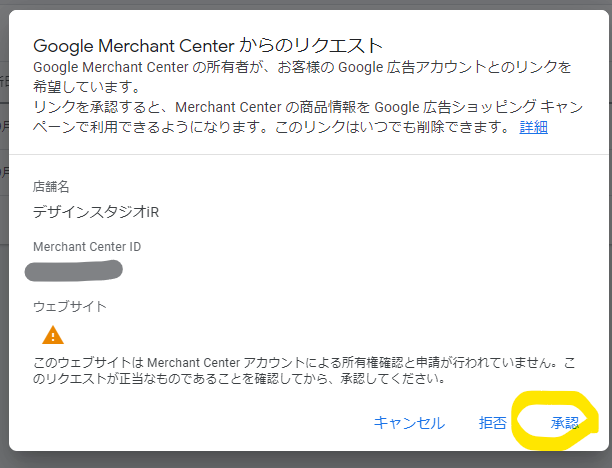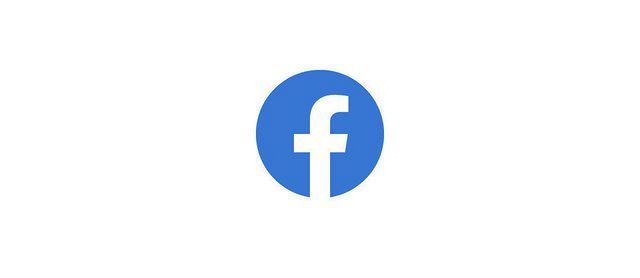GoogleマーチャントセンターはGoogleショッピングタブやショッピング広告に出すための商品情報を管理するものです。
登録することで、
- ショッピング広告への掲載
- 動的リマーケティングへの掲載
- 無料商品リスティング広告への掲載
が可能となります。
ネットショップを運用しているのでしたら、上の3つができるのであれば大変有利ですので、ぜひ登録したいところです。
マーチャントセンター登録方法
マーチャントセンターに未登録のアカウントで上記URLにアクセスすると、以下の画面が表示されます。
※広告をしている場合は、必ず広告と連携させるアカウントでログインしていることを確認してください。
下へスクロールして、「ビジネスの名前」「国」「タイムゾーン」を選択します。
ビジネス名はドメインを入力すると間違いがありません。
さらにスクロールして「自社のウェブサイト」を選択してください。
一番下までスクロールするとアカウント作成ボタンがでてきますので、クリックします。
アカウントの作成は以上で完了です!
ECサイトと連携させる
アカウントはできましたが、ECサイトの情報が何も紐づいていないのでエラーが出ると思います。
このエラーをひとつづつ潰していきます。
Google広告アカウントと連携する
マーチャントセンター側の設定
歯車マークの「リンクアカウント」をクリックします。
「アカウントをリンク」をクリックします。
Google広告のお客様IDを入力。ここには「000-000-0000」という形式の広告アカウントIDを入力します。
Google広告アカウントをリンク のボタンを押すと以下の画面が表示されます。
手続きをした同じアカウントで運用されている広告IDが候補ででてきますので、アクションのところの「リンク」をクリックします。
Google広告アカウントに移動して承認します。
Google広告アカウントにログインします。
広告管理画面の通知のところから確認できます。
アクションのところをクリックし、ポップアップ画面の「APPROVE」をクリックします。
無事リンクが成功しました!
もし上記の方法でできなければ、以下の方法でも可能です。
広告アカウントの「ツールと設定」から「リンクアカウント」をクリックします。
一番上にマーチャントセンターのボタンが出現していますのでクリックします。
「リクエストを表示」をクリックします。
「承認」をクリックします。
まとめ
Googleマーチャントセンターは少しわかりにくいところがあったり、商品の登録やネットショップ、Google広告との連携が難しい側面があります。
ひとつひとつ根気よくトライしていきましょう!